สารบัญ

ขึ้นอยู่กับเวลาการใช้งานของคุณ ความสว่างของหน้าจอ อาจทำให้เกิดปัญหากับดวงตาได้ ตัวอย่างเช่น หากคุณเป็นนักพัฒนามืออาชีพ นักเขียนเนื้อหา หรือเกมเมอร์ การเพ่งสมาธิไปที่หน้าจออาจเป็นเรื่องยากหากความสว่างต่ำหรือสูง คุณจะพบกับความเมื่อยล้าของดวงตาอย่างมากและกล้ามเนื้อตาอยู่ไม่สุขในเวลาไม่นาน
หากคุณมี จอมอนิเตอร์ Dell อยู่ที่บ้าน คู่มือนี้จะแก้ปัญหานั้นได้อย่างรวดเร็ว!
คำตอบด่วนคุณสามารถปรับความสว่างและความคมชัดบนจอภาพของ Dell คุณสามารถลดหรือเพิ่มการส่องสว่างได้จาก ปุ่มความสว่าง/ความคมชัด บนจอภาพ (จอภาพบางรุ่นจะมีสัญลักษณ์ดวงอาทิตย์ครึ่งสีขาวและสีดำครึ่งหนึ่งบนปุ่ม)
ดูสิ่งนี้ด้วย: วิธีปิด RTT บน iPhoneคุณยังสามารถตั้งค่า ระดับความสว่างจาก เมนูหลัก ของจอภาพ หากคุณเชื่อมต่อจอภาพกับ CPU คุณสามารถเพิ่มหรือลดความสว่างได้จาก เมนู Windows
ความสว่างต่ำและคอนทราสต์ต่ำของจอภาพจะทำให้ดวงตาของคุณมีปัญหาในการโฟกัสที่หน้าจอ และลดประสิทธิภาพการทำงานและทำให้เกิดปัญหาสายตามากมาย Dell อนุญาตให้ผู้ใช้ปรับระดับความสว่างและคอนทราสต์เพื่อความสะดวกสบายเช่นเดียวกับแบรนด์อื่นๆ ส่วนใหญ่ จะเกิดอะไรขึ้นหากตั้งค่าระดับความสว่างไว้ที่ขีดจำกัดที่สูงขึ้น และหน้าจอยังคงเบลออยู่ เรามีทางออกให้คุณเช่นกัน
บทความนี้จะเป็นแนวทางในการปรับความสว่างของDell ตรวจสอบด้วยวิธีง่ายๆ อ่านต่อเพื่อทราบข้อมูลเพิ่มเติม!
ดูสิ่งนี้ด้วย: วิธีเรียงอักษรแอพบน iPhoneสารบัญ- การปรับความสว่างบนจอภาพ Dell
- วิธีที่ #1: ผ่านปุ่มความสว่าง/ความคมชัด
- วิธีที่ #2: ผ่านเมนูหลัก
- วิธีที่ #3: ผ่านการตั้งค่า Windows
- จากศูนย์ควบคุม
- จากการตั้งค่า Windows
- บทสรุป
การปรับความสว่างบนจอมอนิเตอร์ Dell
ไม่สามารถโฟกัสที่หน้าจอได้เนื่องจากความสว่างต่ำหรือสูงเกินไป? ไม่ต้องกังวล! คุณสามารถปรับความสว่างของจอภาพ Dell ได้ง่ายๆ ในขั้นตอนง่ายๆ และนี่คือวิธีการ
วิธีที่ #1: ผ่านปุ่มความสว่าง/ความคมชัด
จอภาพ Dell ส่วนใหญ่ โดยเฉพาะรุ่น 24 - ตัวเลือกนิ้ว มี ปุ่มปรับความสว่างและความคมชัด บนจอภาพซึ่งจะช่วยประหยัดเวลาและความยุ่งยาก
- เปิดจอภาพและมองหาปุ่มที่มีสัญลักษณ์ สว่างครึ่งหนึ่งและมืดครึ่งหนึ่ง
- ดึงเมนูบนหน้าจอโดยกดปุ่ม ความสว่างและความคมชัด
- กด บวก (+) หรือลบ (-) ปุ่ม เพื่อเพิ่มหรือลดความสว่าง
 เคล็ดลับ
เคล็ดลับก่อนปรับความสว่างหรือคอนทราสต์บนจอภาพ Dell ให้เปิดจอภาพและรอประมาณ 15-20 นาที ที่หน้าจอจะปรับสี คอนทราสต์ และความสว่างโดยอัตโนมัติ
วิธีที่ #2: ผ่านเมนูหลัก
จอภาพบางส่วนอาจไม่มีปุ่มความสว่าง/ความคมชัด และคุณต้องเข้าถึง เมนูหลัก ของอุปกรณ์เพื่อเพิ่มหรือลดระดับความสว่าง ทำตามขั้นตอนง่ายๆ เหล่านี้เพื่อตั้งค่าระดับความสว่างจากเมนูที่แสดงบนหน้าจอ
- มองหาปุ่มที่เปิดขึ้น เมนูที่แสดงบนหน้าจอ (OSD)
- ค้นหาหมวดหมู่ “ ความสว่าง/คอนทราสต์ ”
- ปรับแถบเลื่อนเป็นความสว่างและคอนทราสต์ที่คุณต้องการ
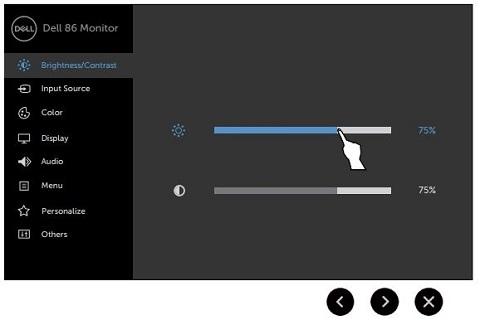 เคล็ดลับ
เคล็ดลับคุณสามารถเข้าถึง OSD ผ่านปุ่มต่างๆ สำหรับจอภาพ Dell ต่างๆ คุณสามารถดาวน์โหลด คู่มือผู้ใช้ สำหรับรุ่นเพื่อดูข้อมูลเพิ่มเติม
วิธีที่ #3: ผ่านการตั้งค่า Windows
หากตั้งค่าระดับความสว่างสูงสุดบนจอภาพ Dell แต่หน้าจอมืดเกินไป ต้องปรับระดับความสว่างจากปุ่ม การตั้งค่า Windows ต่อไปนี้เป็นวิธีการตั้งค่าระดับความสว่างใน Windows 11
คุณสามารถปรับระดับความสว่างได้จาก ศูนย์ควบคุม ใน Windows 11 หรือ การตั้งค่าการแสดงผล .
จากศูนย์ควบคุม
- แตะที่ ศูนย์ควบคุม เพื่อเปิด (อยู่ที่ด้านล่างขวาของหน้าจอใน Windows 11 ).
- เมื่อคุณเปิดขึ้นมา ปรับแถบเลื่อน ความสว่างที่ด้านล่าง
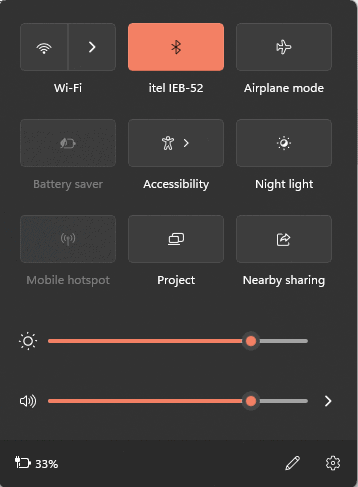
จากการตั้งค่า Windows
<7 
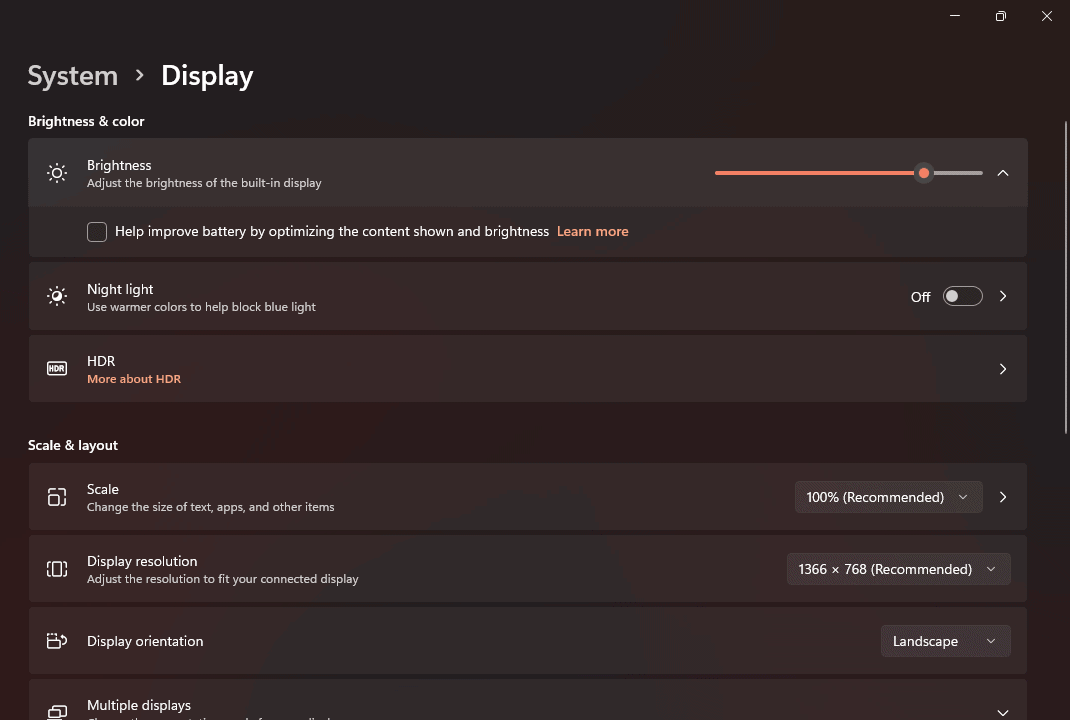
สรุป
การปรับระดับความสว่างของจอภาพเป็นสิ่งจำเป็นหากคุณใช้เวลาส่วนใหญ่อยู่หน้าจอภาพ การได้รับแสงสลัวหรือแสงจ้าอย่างต่อเนื่องอาจเป็นอันตรายต่อดวงตาของคุณ และถึงขั้นทำให้เกิดความเสียหายถาวรได้ ดังนั้นจึงเป็นการดีกว่าที่จะปรับความสว่างของจอภาพ Dell ของคุณก่อนที่จะเกิดอันตรายใดๆ โดยทำตามวิธีการง่ายๆ ที่กล่าวไว้ข้างต้น
